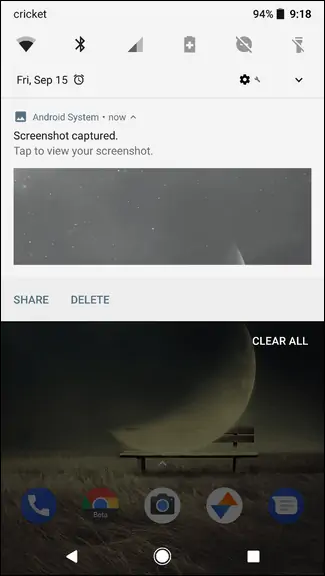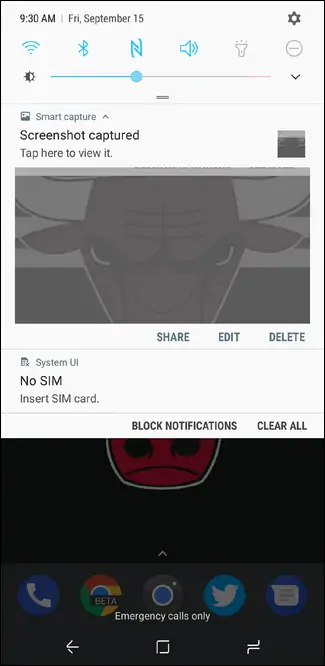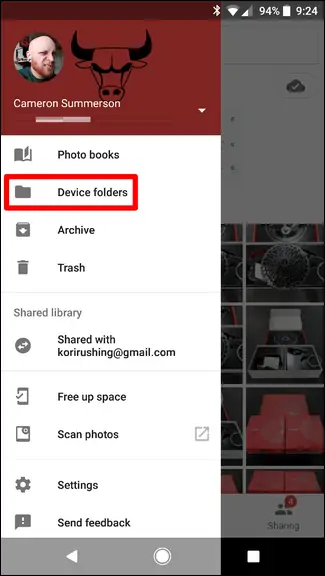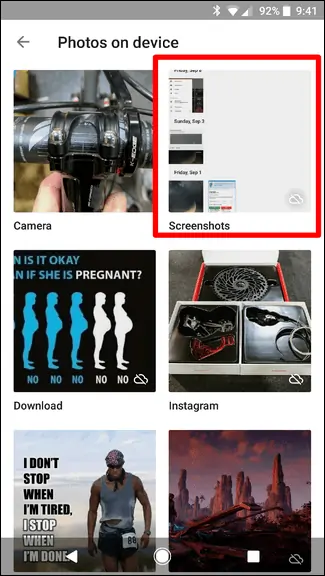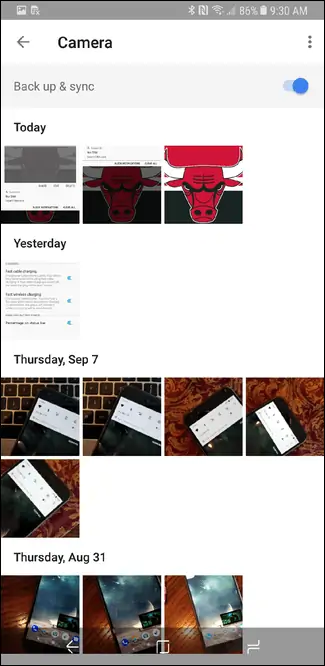عکس گرفتن از صفحه یا اسکرینشات، چیزی است که در گوشیها و تبلتهای اندرویدی، هر از گاهی ضروری میشود. اما روش عکس گرفتن از صفحه نمایش در اندروید چیست؟ برخی سازندگان گوشی، نرمافزاری خاص برای این امر مهم طراحی میکنند اما در برخی گوشیها، اپ و دکمهی خاصی در تنظیمات سریع اندروید وجود ندارد و نمیتوان از این روش اسکرینشات تهیه کرد. در این صورت چه باید کرد؟
در این مقاله به راههای عمومی عکس گرفتن از صفحه در اندروید اشاره میکنیم که طبعاً در اغلب گوشیهای اندرویدی، امکانپذیر است و نیازی به نصب کردن اپلیکیشن اضافی نیست.
چگونه در اندروید اسکرینشات بگیریم؟
در اغلب محصولاتی که در ۴ سال اخیر وارد بازار گوشی و تبلت شدهاند و سیستم عاملشان اندروید است، کافی است کلید ولوم پایین و پاور را همزمان فشار دهید. احتمالاً صدای شاتر را خواهید شنید و پیامی مبنی بر ذخیره کردن اسکرینشات در نوتیفیکیشنها نمایان میشود. میتوانید تپ کردن روی گزینهی DELETE، عکسی که گرفته شده را حذف کنید و عکس دیگری بگیرید و اگر عکس مطلوب بود، روی دکمهی SAHRE تپ کنید و آن را به یکی از اپلیکیشنها ارسال کنید و به عنوان مثال ویرایش کرده یا با دوستان به اشتراک بگذارید.
چگونه در گوشیهای گلکسی سامسونگ اسکرینشات بگیریم؟
در محصولات سامسونگ روش عکس گرفتن از صفحه نمایش، کمی متفاوت است. به جای کلید ولوم پایین و پاور، کلید خانه و پاور را فشار دهید. این روش در گوشیهایی مثل گلکسی اس ۸ که فاقد دکمهی فیزیکی خانه هستند، قابلاستفاده نیست و میبایست از همان روش قبلی یعنی ولوم پایین + پاور استفاده کنید.
چگونه عکسهایی که از صفحه نمایش اندروید گرفتیم را ببینیم و به اشتراک بگذاریم؟
همانطور که اشاره شد، میتوان از نوتیفیکیشنها برای بررسی عکسی که تهیه شده و به اشتراکگذاری آن استفاده کرد. در گوشیهای مختلف معمولاً نوتیفیکیشن پس از اسکرینشات نمایش داده میشود و محدودیتی وجود ندارد.
برای مشاهده کردن تمام اسکرینشاتهایی که تهیه کردهاید، اپلیکیشن Photos گوشی خود را اجرا کنید. البته در گوشیهای مختلف ممکن است اپ تصاویر و گالری با نامهای متفاوتی موجود باشد. به هر حال در اپلیکیشن پیشفرضی که برای مشاهدهی تصاویر در نظر گرفته شده، همواره یک پوشه برای اسکرینشاتها به صورت مجزا ساخته میشود.
در اپ Photos گوگل، پوشهی Device Folders و سپس Screenshots را انتخاب کنید.
در گوشیهای سامسونگ اسکرینشاتها پوشهی مجزا ندارند!! میبایست فولدری که عکسهای دوربین را نگهداری میکند، باز کنید و اسکرینشاتها را در این بخش خواهید دید.